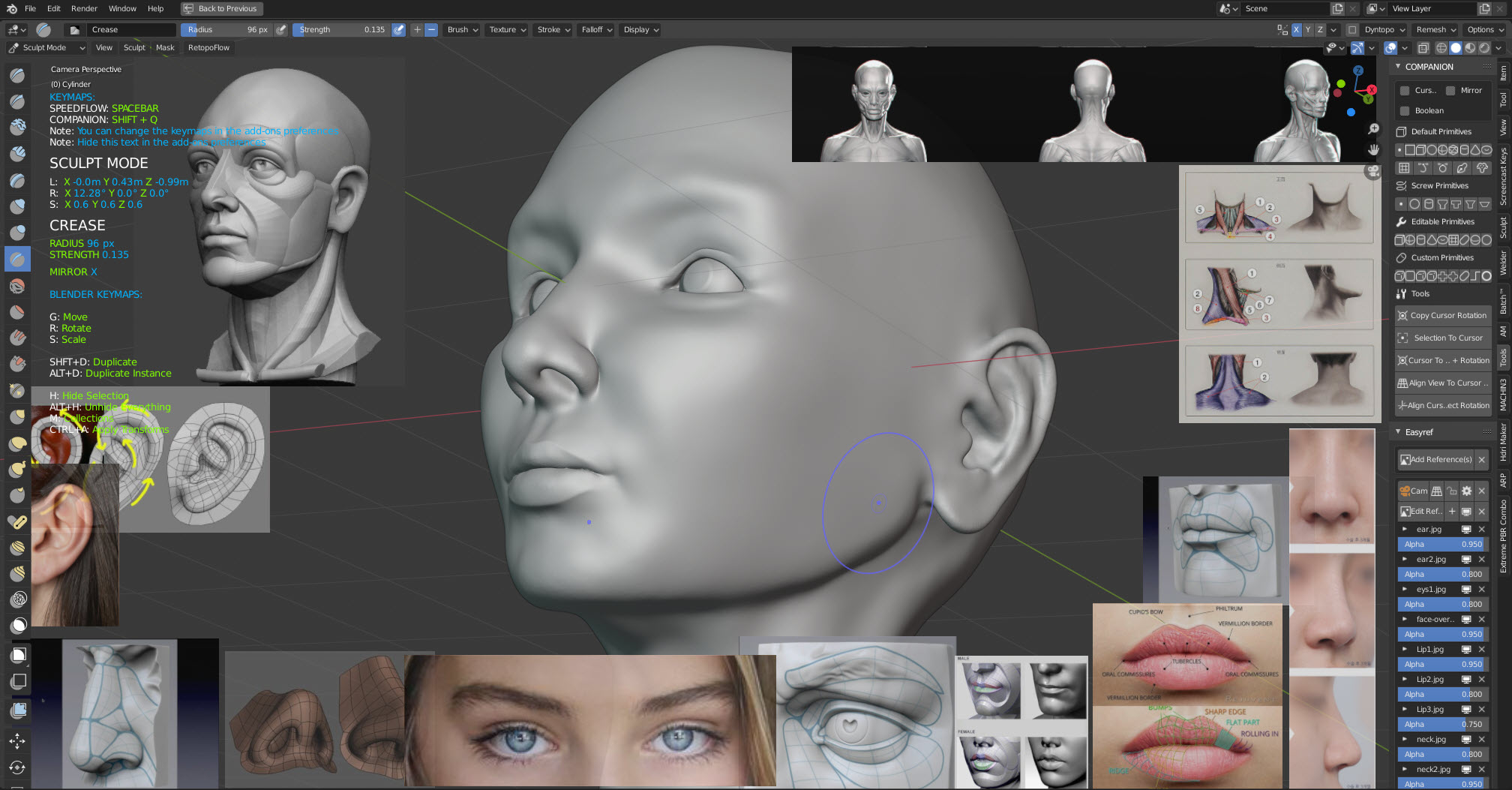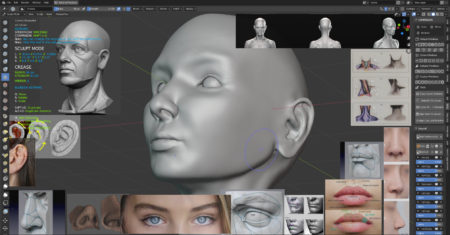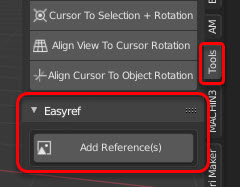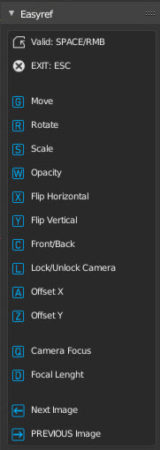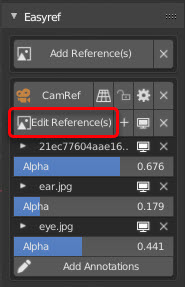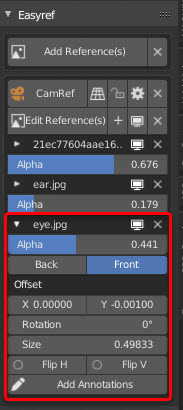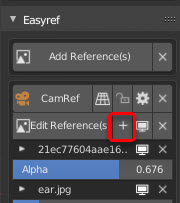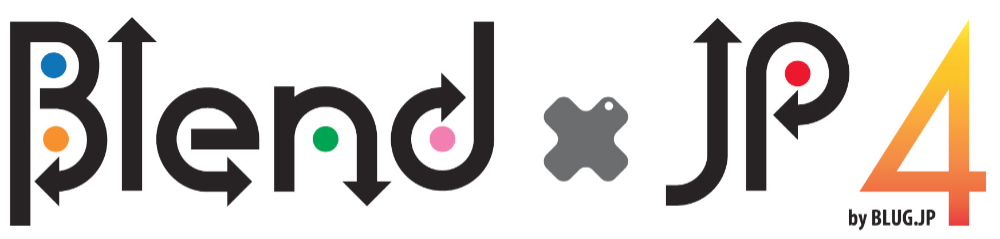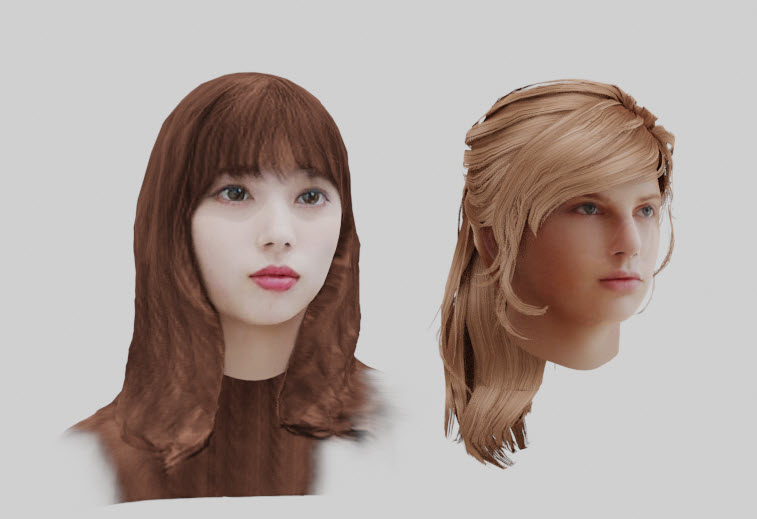【概要】
モデリングなど制作しているときに、参考となる写真や資料を横に表示しておくのにPureRefやKuadroなどがありますが、そのいずれもBlenderの外で動くソフトです。そのため、ウィンドウが分かれてしまうのでシームレス度は低いです。Blender内にも背景や参照画像として写真を貼り付けられる機能が標準に備わっていますが、あれは特定の向きからのビューに固定されてしまいます。
このアドオンはビューをグルグル動かしても常に正面に向いてくれるので、特にスカルプトのときに便利です。そして、3Dビュー内に表示されるので、視線の移動も最小限で済みます。
このアドオンは2.79時代からあったもので、Blender大発表会でも紹介したことがあるものです。
●本記事を書いたときのバージョンなど:
Blender :2.8
アドオン:0.0.1
作者:Cedric Lepiller他
【入手方法】
[GARD]
【使い方】
アドオンを有効にします。ユーザー設定のアドオンのところからは表示などを細かくカスタマイズできる設定があります。
ちなみに、そこの「Options」にある「Panel Category」を変更すると、その名前のタブにアドオンのパネルが表示されます。
3Dビューの「Tools」タブ(「N」キーを押したときに右側に表示される)に「Easyref」パネルが表示されます。
「Add Reference(s)」ボタンを押して、参照する写真などのファイルを読み込みます。一度に複数のファイルを読み込むことができます。
読み込むと、画面中央に読み込んだ画像が重なって表示されます。このとき、アドオンの編集モードに入っています。
パネルの部分に操作キーの説明が表示されているので、画像をひとつひとつ拡大したり、表示場所を移動したり、回転させたりなど行って、3Dビューに配置します。
複数の画像を読み込んだときに、編集対称の画像の切り換えはカーソルキーの左右で行います。右ボタンを押すと、編集モードを抜けます。
「Easyref」パネルは下図のように切り替わります。もし、編集モードに入りたい場合は、パネルの「Edit Reference(s)」ボタンを押します。
あるいは、パネルの下部に読み込んだ画像がリスト表示されているので、その折りたたみメニューを展開して、そこで数値的に変更することもできます。
下図を見て分かるように、画像の透明度もここで設定ができます。
その他にもこのパネルからいろいろなことができますが、詳しくは作者の説明ページを参照してください。
そのページのWorkflowのところに動画での説明もあります。
使用上の注意としては、一度読み込んだ画像に新たに追加するときは、「+」ボタンを押して追加します。「Add Reference」ボタンでやってしまうと、今まで読み込んだ画像とは全く別のところに表示されることになります。
このアドオンでスカルプトしている様子はこちらの画像になります。